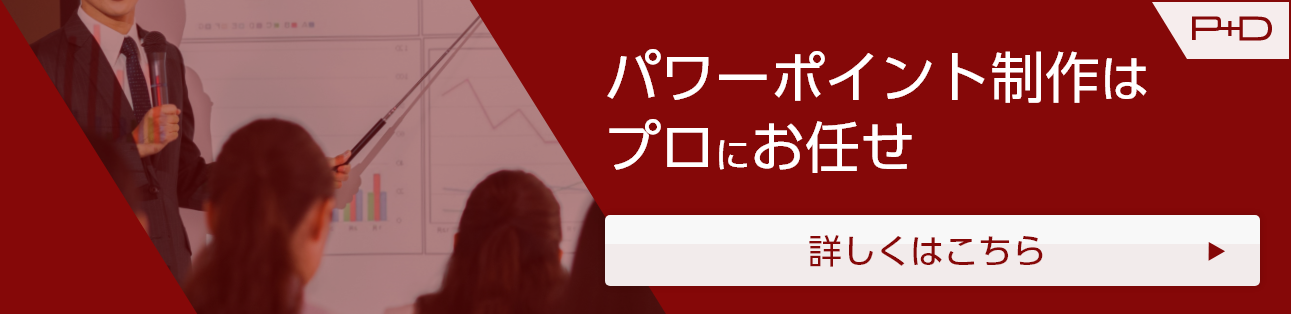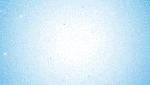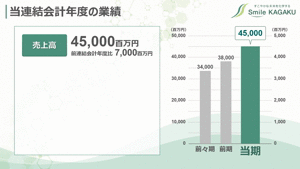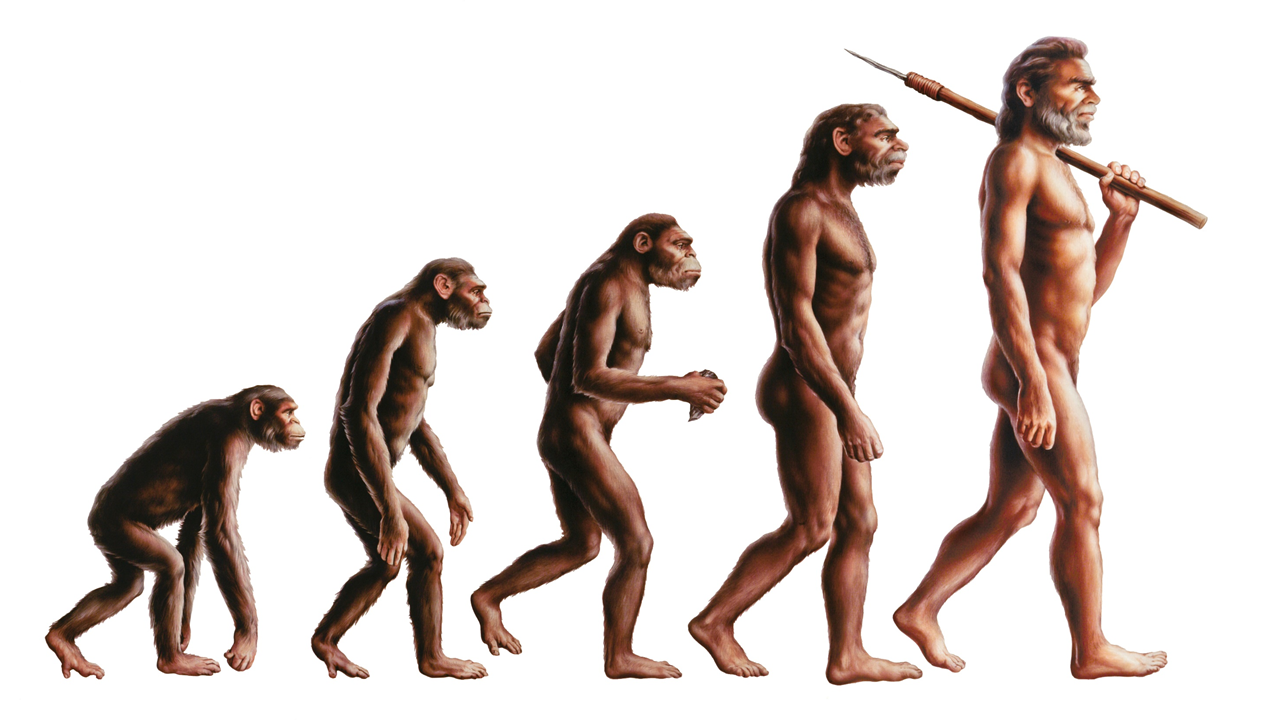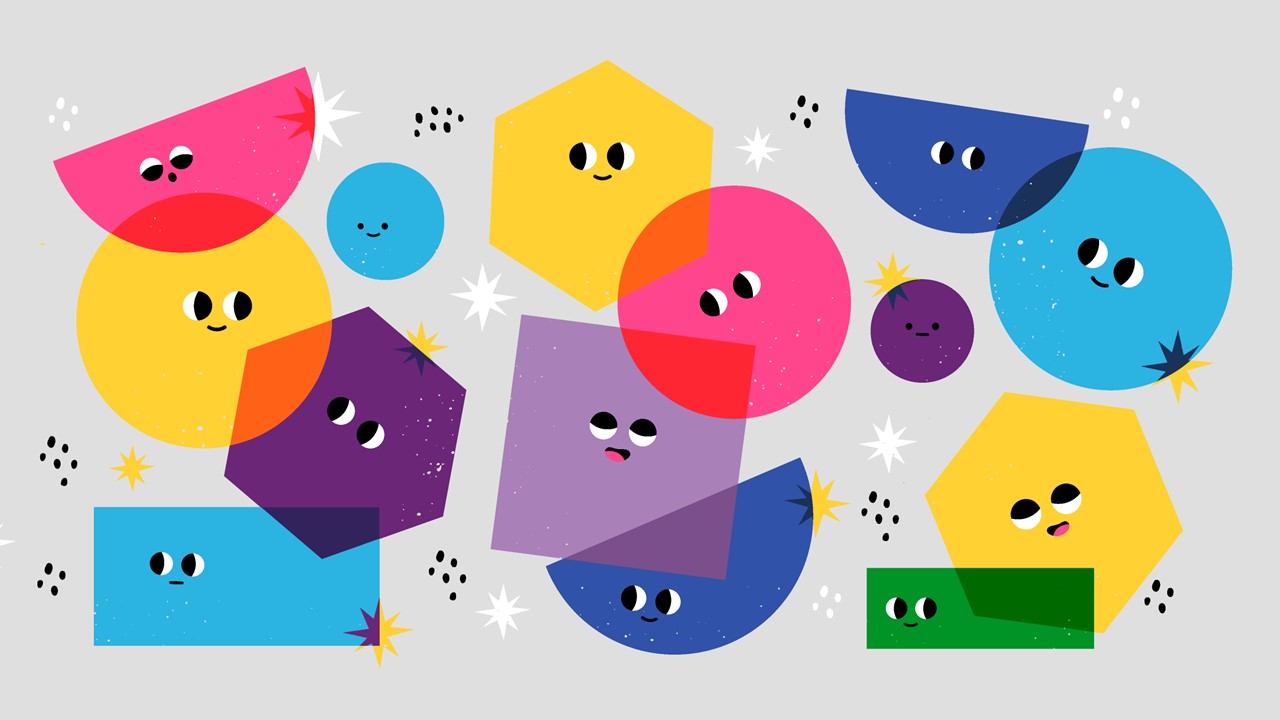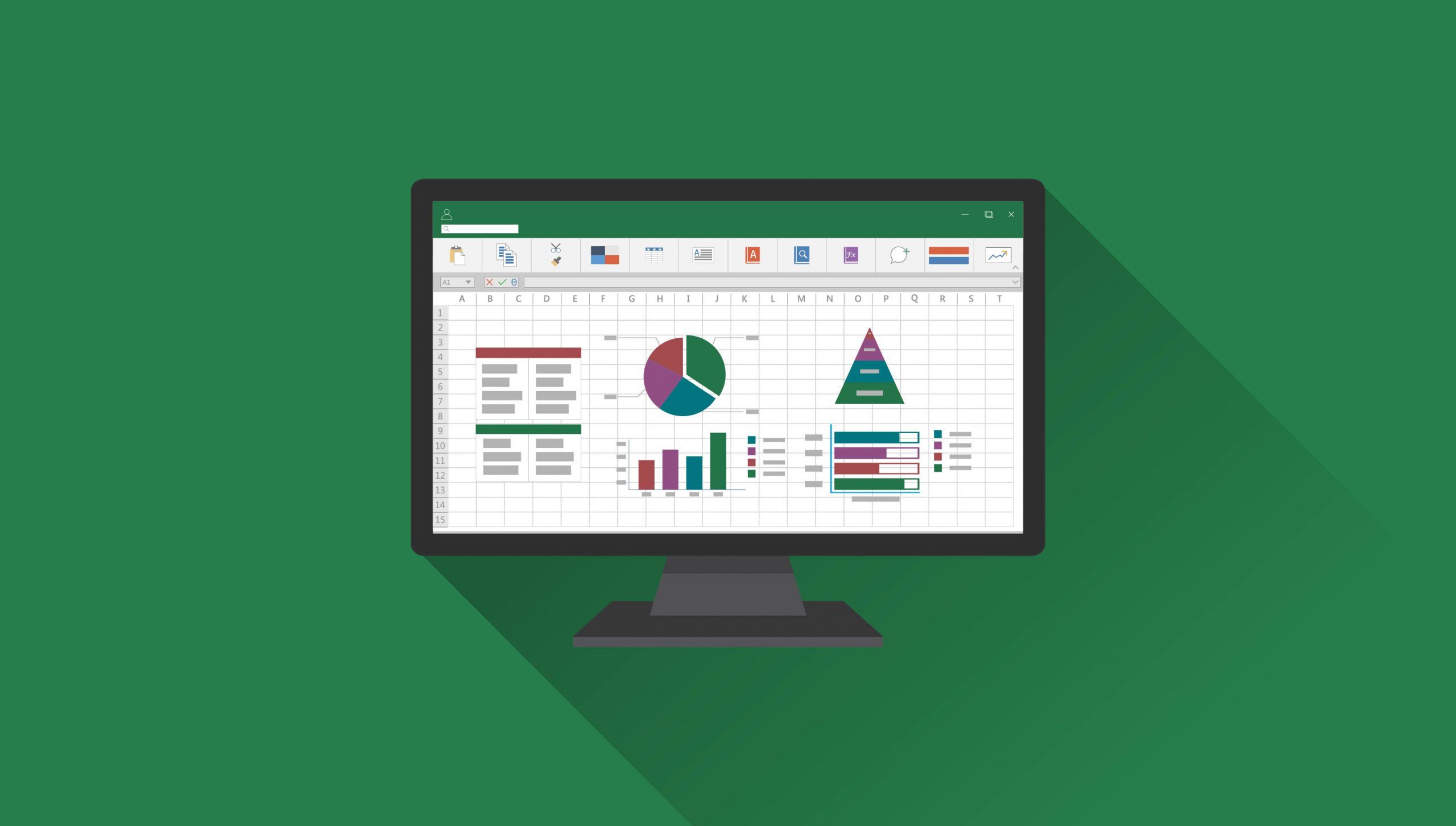2020年10月07日
PowerPointでの資料作成時「どんなフォントを選べばいいの?」と悩んだことはありませんか?
シーンや内容に合わせてフォントを選ぶことで、スライドの見やすさや資料内容の伝わり方に差が出てきます。
たくさんあるフォントの中からPowerPointでの資料作成に適したフォントや使い方をご紹介します。
正しいフォント選び
選ぶフォントによってスライドの印象は大きく変わります。
そのため利用シーンや内容に合わせたフォントを選ぶ必要があります。
例えば、会社の決算説明会資料のスライドを作成する際、下のスライドAとBでは、どちらのフォントがスライド内容に適しているでしょうか。
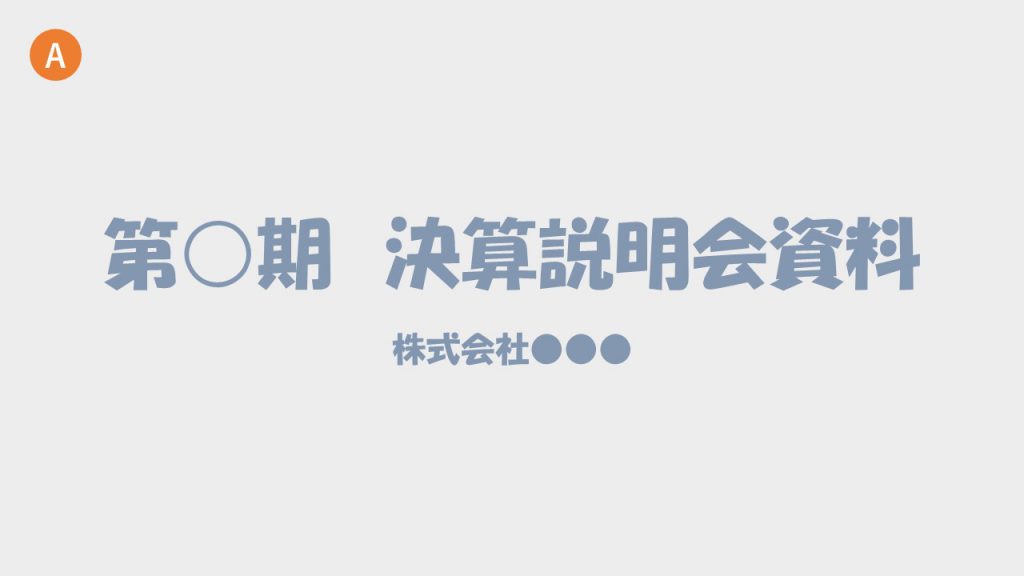
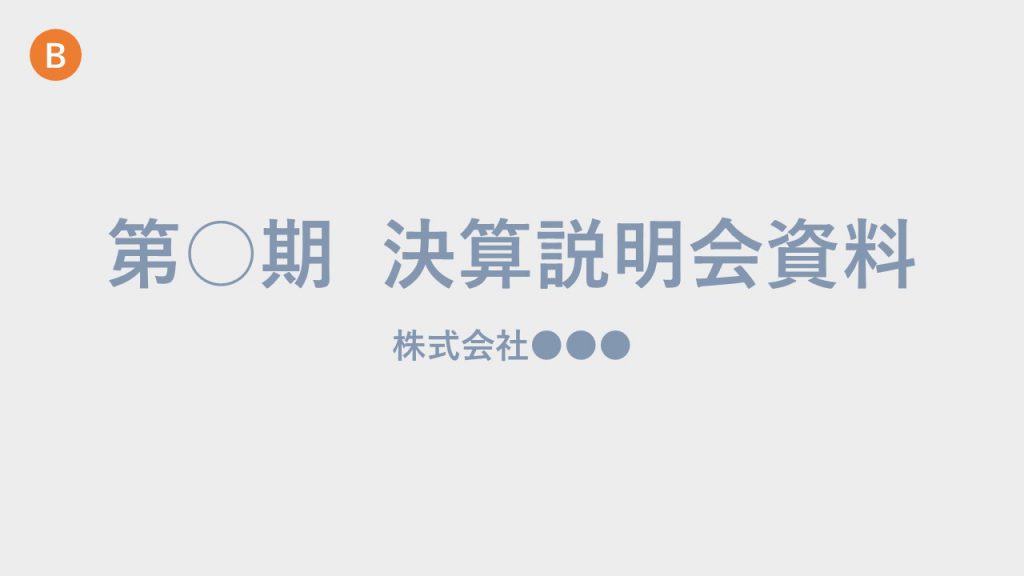
Aのようなポップなデザインのフォントは、少しくだけた印象になります。一方、Bのようなフォントは読みやすく洗練された印象を与えるので、決算説明会という場面においてはBのフォントの方が適しているのではないでしょうか。
このように利用シーンやスライド内容も考慮した上でフォントを選びましょう。
明朝体とゴシック体
和文フォントは基本的に「明朝体」と「ゴシック体」があります。
- 明朝体…横線に対して縦線が太く、横線の右端、曲り角の右肩に三角形の山(ウロコ)がある書体です。
- ゴシック体…横線と縦線の太さがほぼ同じで、ウロコがない書体です。
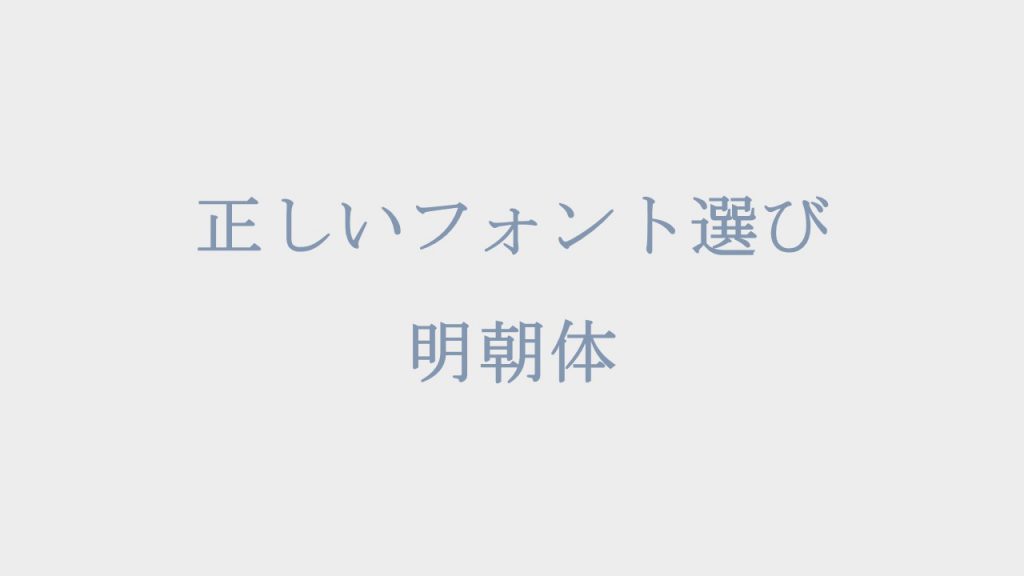
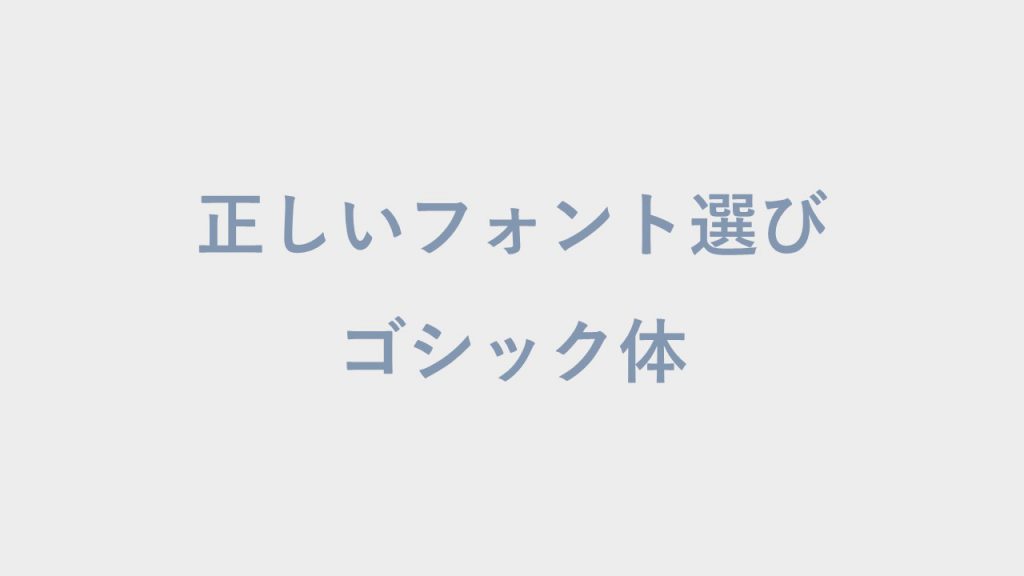
明朝体は新聞や小説、論文などに使われ「可読性」が高く、ゴシック体は見出しや看板などに使われ「視認性」が高いフォントです。 大きなスクリーンに投影し多くの方に見せるプレゼン資料などでは、明朝体だと視認性が悪くなるため、ゴシック体を使用すると良いでしょう。
サイズと太さを使い分ける
フォントの「Bold」設定やフォントサイズを調節して見やすく伝わりやすい資料を心がけましょう。
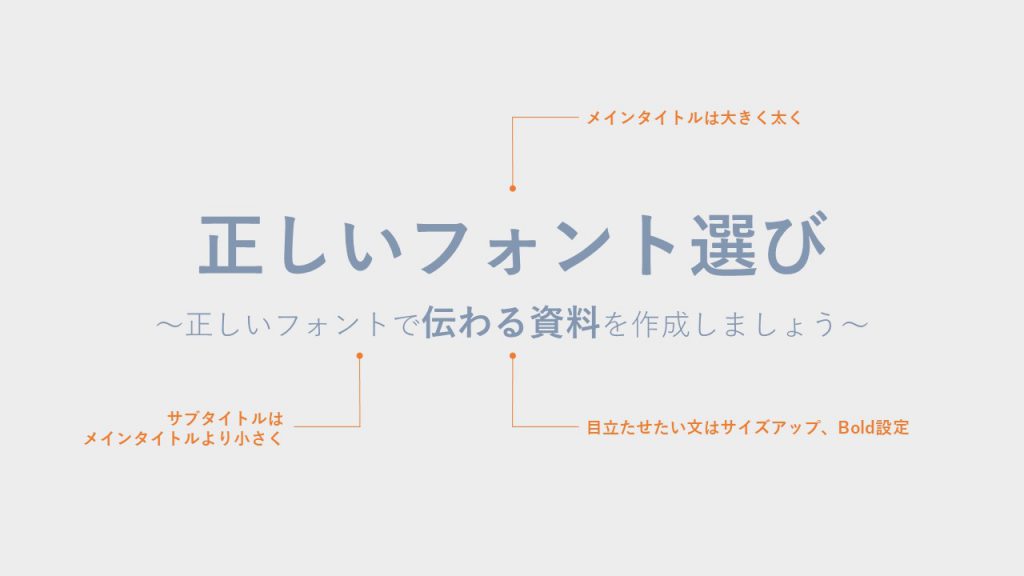
メインタイトルは大きく太く、サブタイトルや日付などはバランスを考慮しつつ、タイトルに比べて小さく設定するとメリハリが出て良いでしょう。
おすすめのフォント
PCにはたくさんのフォントがインストールされていますが、PowerPointで使用する和文フォントは「メイリオ」と「游ゴシック」、そして欧文フォントには「Segoe UI」がおすすめです。
おすすめする理由は、2点あります。
1点目は、これらのフォントがWindowsに標準搭載されている点です。例えば作成したデータを誰かに送る場合、相手にも同じフォントがインストールされていないと別のフォントに置き換えられてしまいレイアウトが崩れるなどの問題が発生します。標準搭載されているフォントを使用すれば、相手の環境を気にせず作成できます。
2点目は、これらのフォントそれぞれの特徴にあります。
- メイリオ
メイリオは見やすさを重視して作られたフォントで、Bold設定するとしっかり太くなるので通常設定とのメリハリもつき、PowerPointでの資料作成には最適です。
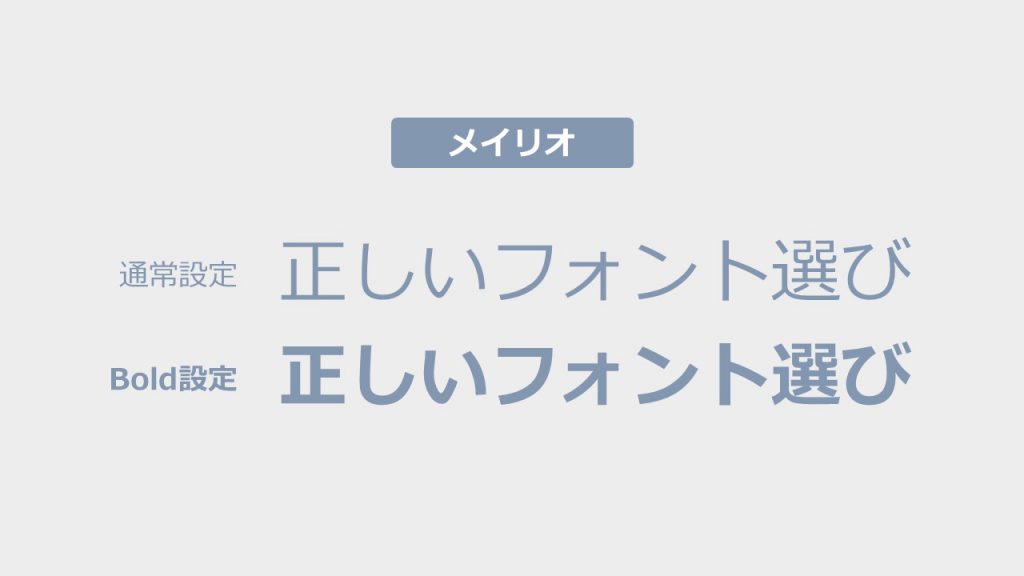
- 游ゴシック
游ゴシックはスッキリとクセの無い洗練されたフォントです。
メイリオに比べると細い印象がありますが、游ゴシックには「游ゴシック」「游ゴシック Light」「游ゴシック Medium」の3種類のウェイト(太さ)が用意されています。ここでは「游ゴシック」より太い、「游ゴシックMedium」を使用してみましょう。 さらに太くしたい場合は「游ゴシック」をBold設定してみましょう。
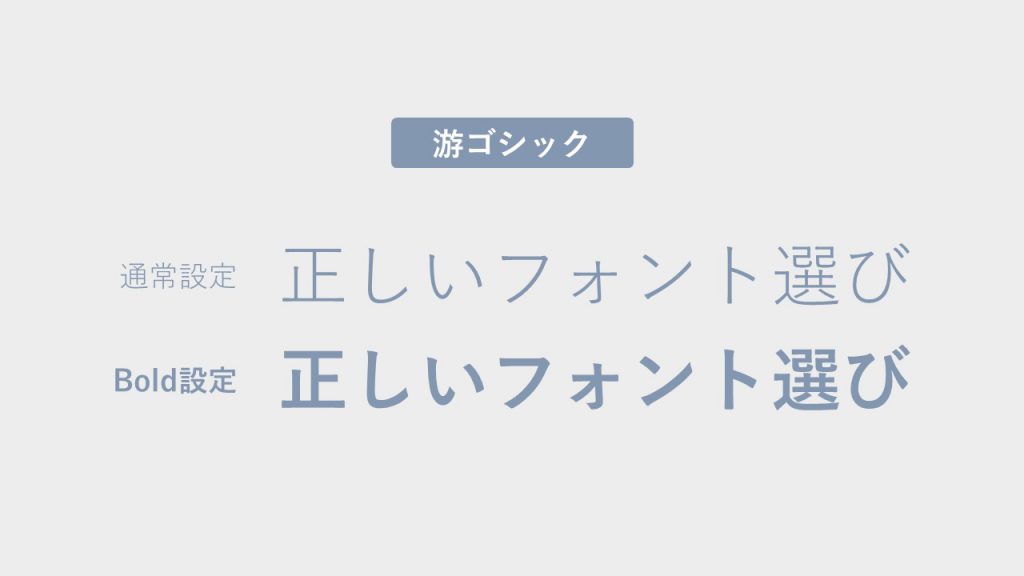
- 欧文フォント
欧文フォントは和文フォントのゴシック体と相性の良いSegoe UIがおすすめです。
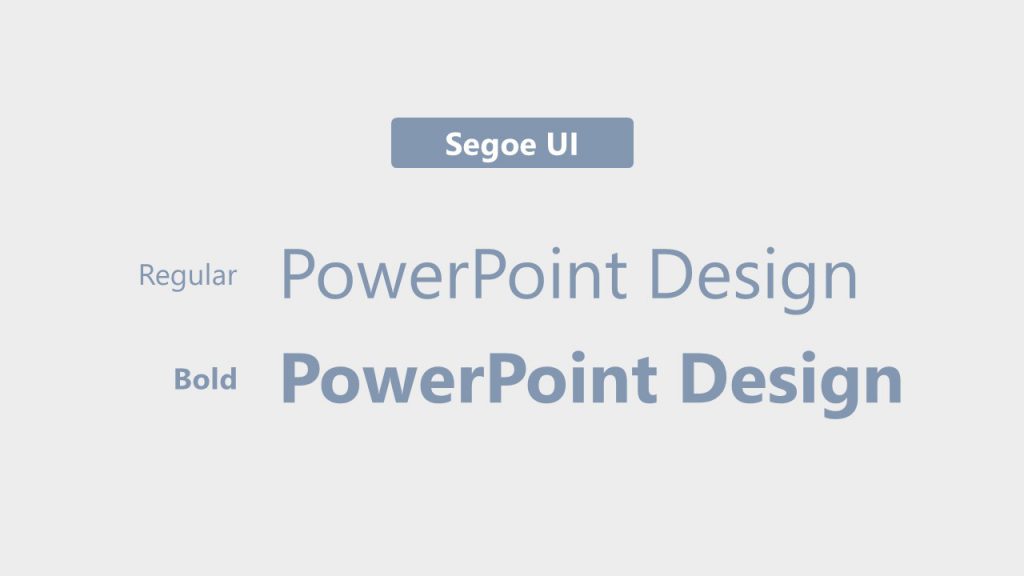
日本語には和文フォント、英数字には欧文フォントを設定すると良いでしょう。
- 等幅フォントとプロポーショナルフォント
フォントには「等幅フォント」と「プロポーショナルフォント」の2種類があり、等幅フォントは全ての文字幅が同じになっていますが、プロポーショナルフォントは文字によって文字幅が異なります。
和文フォントには等幅フォントが多く、和文フォントで英数字を使用すると読みにくくなってしまいます。
その点、欧文フォントはプロポーショナルフォントなので、読みやすく見栄えも良くなります。
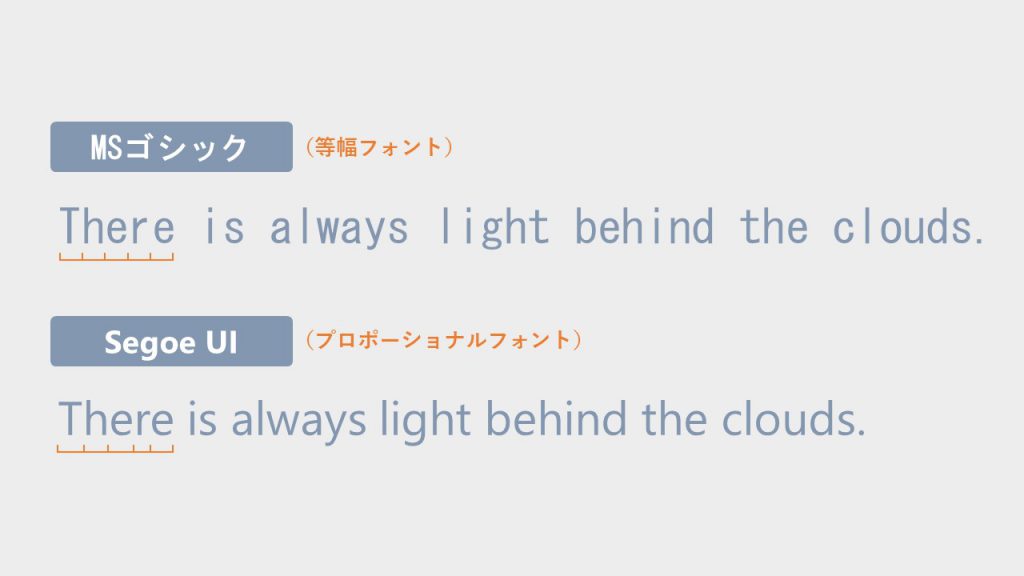
上記を踏まえて、フォントの比較例を見てみましょう。
下の図の右側は日本語には和文フォントの「游ゴシック」、英数字には欧文フォントの「Segoe UI」を使用しています。左側の「MSゴシック」のみを使用した文章に比べると読みやすくなっていませんか?
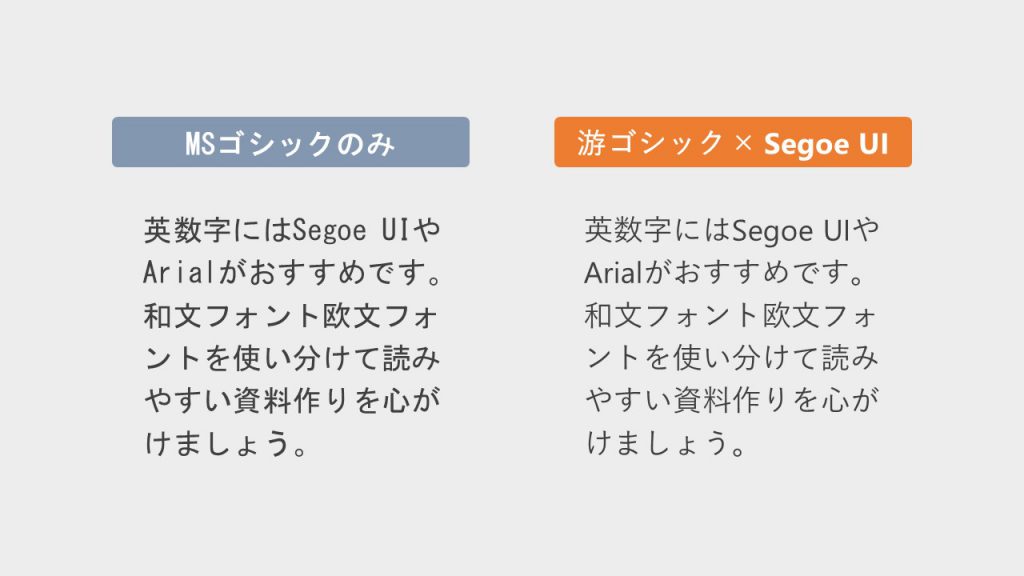
フォントの特性を見極め、見栄えが良く読みやすい組み合わせを見つけてみましょう。
文字の読みやすさは、資料作成において重要な役割を狙っています。 フォントだけでその資料の印象は大きく変わります。内容も大事ですが、受け手への伝わりやすさを考慮したフォント選びを心掛けることで、資料自体の訴求力や魅力は格段に上がるはずです。